记一次4590老电脑WIN11跳过硬件和TPM2.0检测升级到24H2
前言
老电脑也想要新系统,有何不可?说干就干!
开干
初遇见:把appraiserres.dll改为文件夹的方式
首先看到的方法是将镜像解压出来:
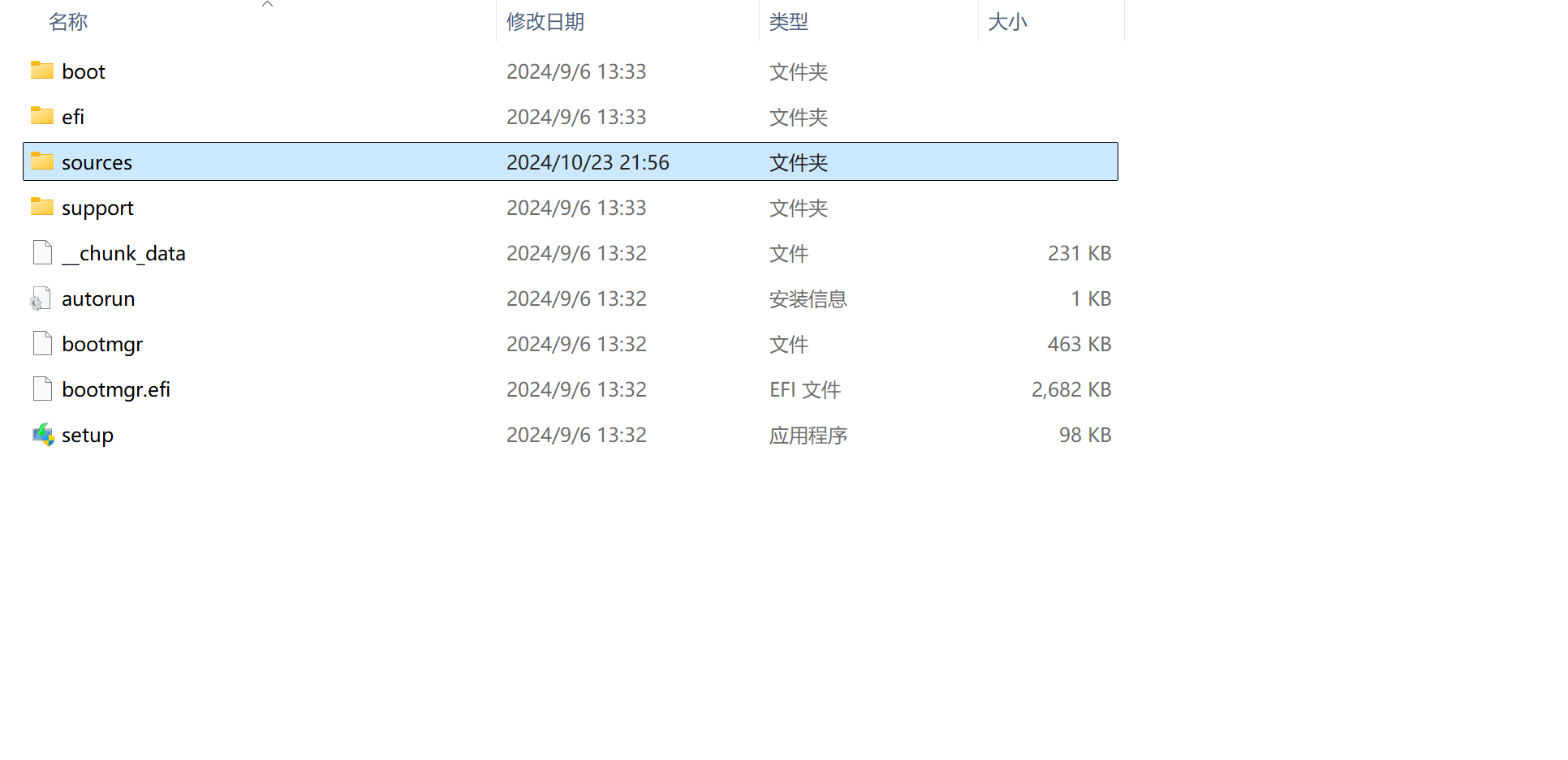
然后把source文件夹下的appraiserres.dll文件夹删掉,然后新建一个名字为appraiserres.dll的文件夹:
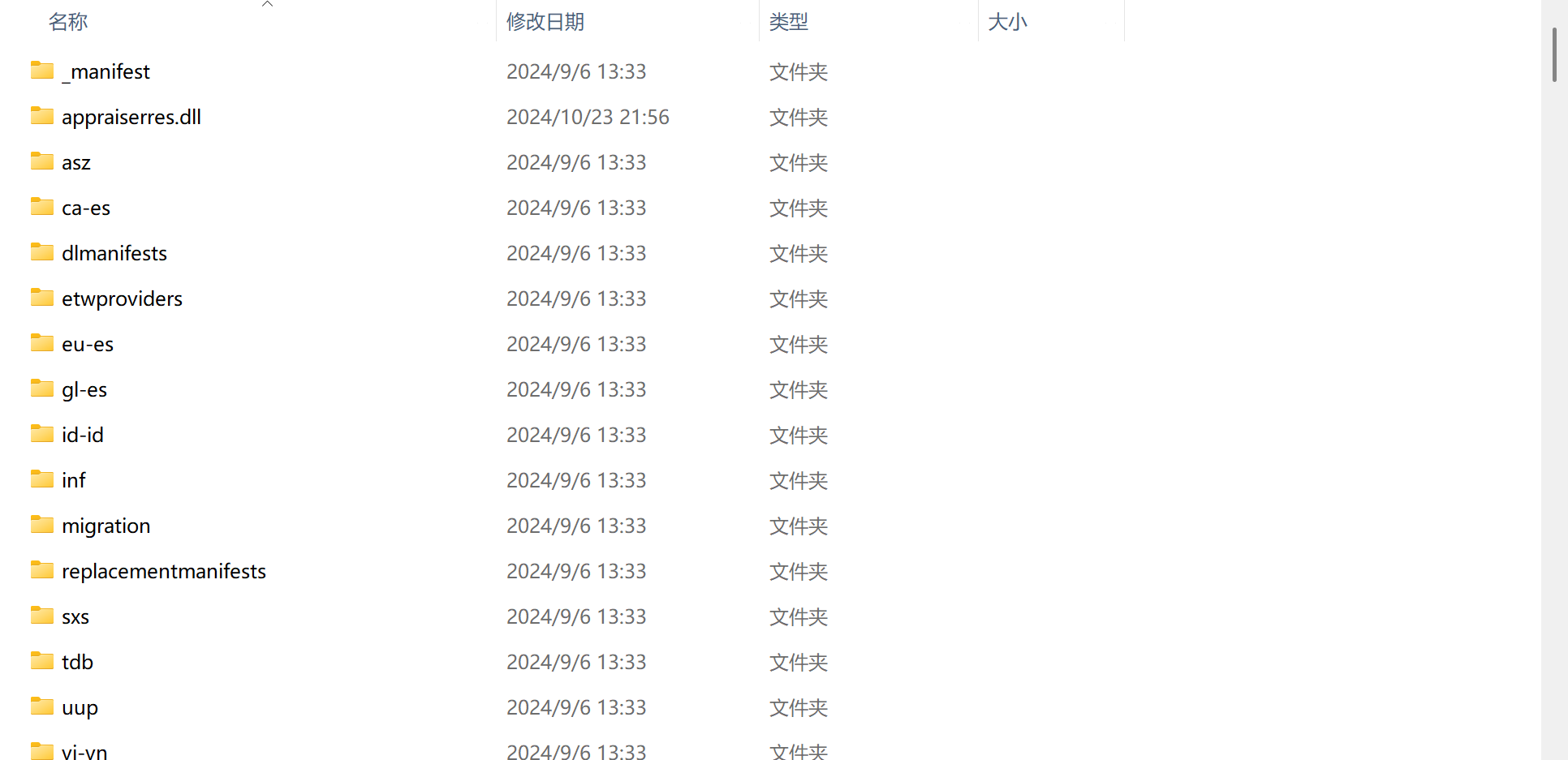
然后回到上级目录,双击setup.exe文件进行升级:
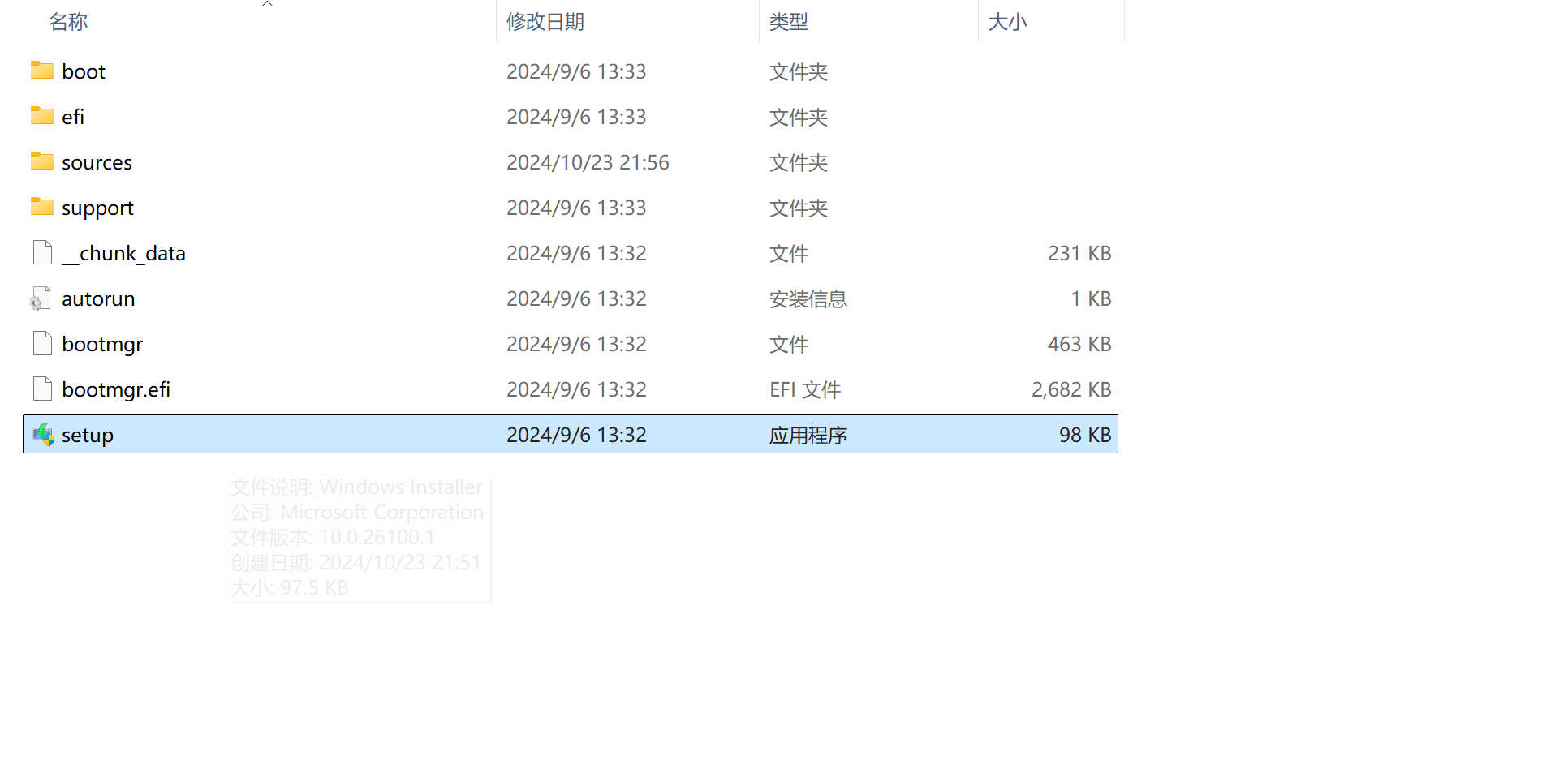
然后驱动程序选不是现在之后点下一步:
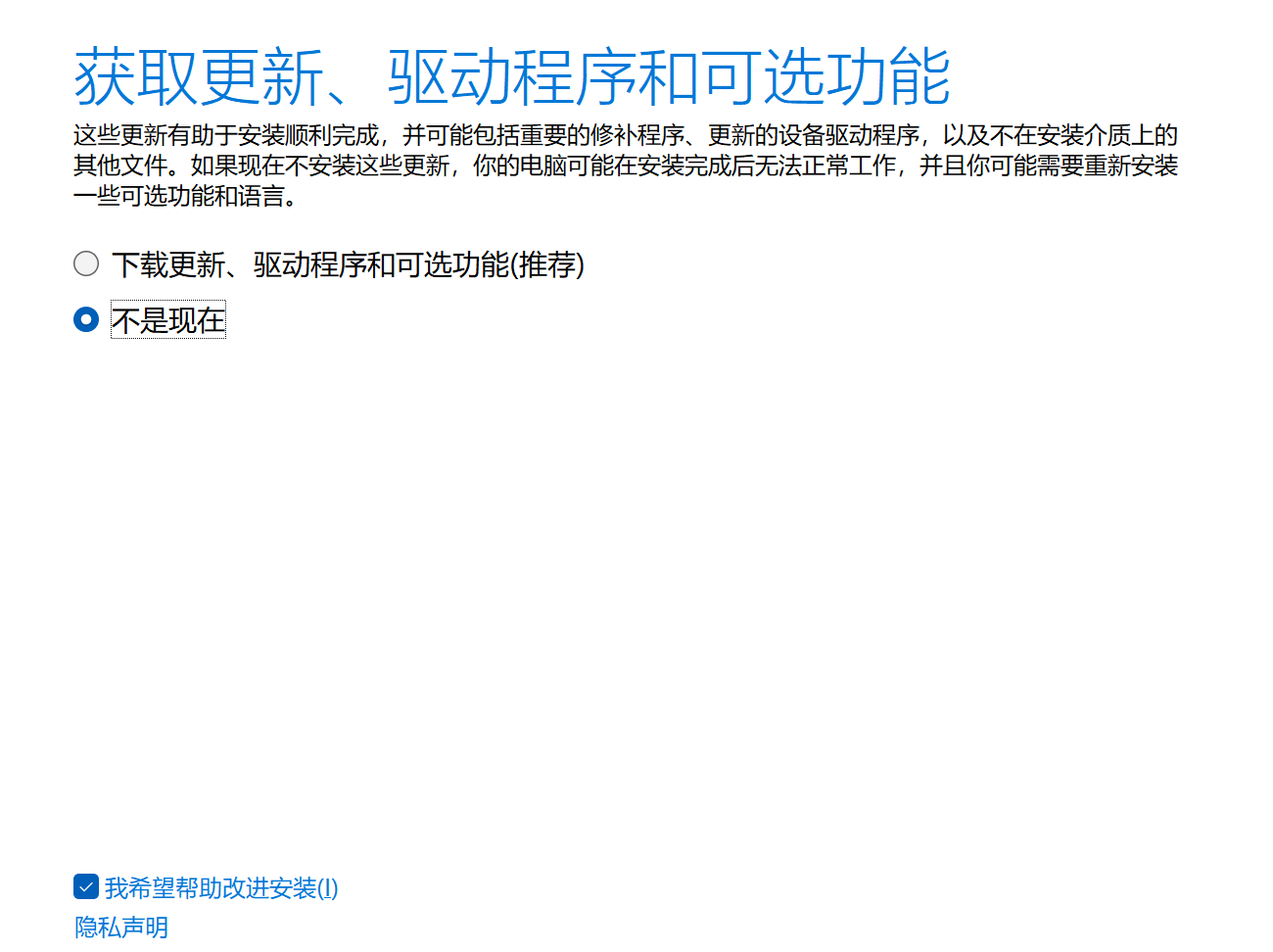
然后发现这种方法已经不适用了,卒:
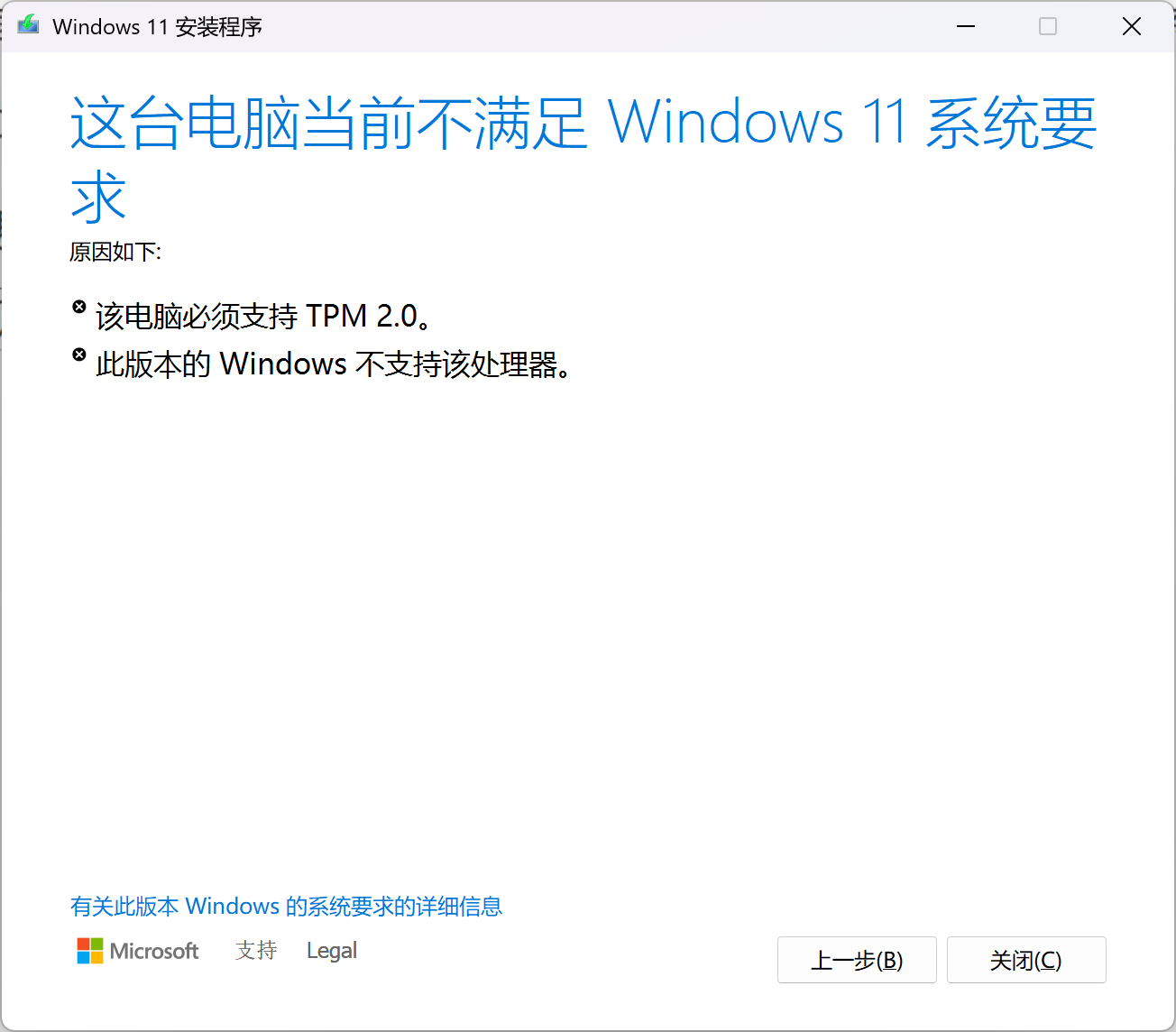
再翻车:使用Rufus写镜像到U盘制作启动盘
制作U盘过程略,一切都很顺利,包括使用U盘启动盘启动到系统安装界面。然后问题就来了,只有全新安装选项,不支持保留文件升级,提示如果使用 Windows 安装介质启动计算机,则升级选项不可用。 如果此计算机已安装 Windows 的副本,而你要升级,请取出安装介质并重新启动计算机。在 Windows 正常启动后,插入安装介质并运行 Windows 安装程序。我是要升级,不是要安装,遂卒。
柳暗花明:假装自己是服务器绕过TPM/CPU等安装限制
不甘心在网上继续爬贴寻找解决方案,然后死马当活马医找到了一个看起来操作比较简单的。首先要先进入上面解压出来的镜像文件夹的source,然后右键在终端中打开:
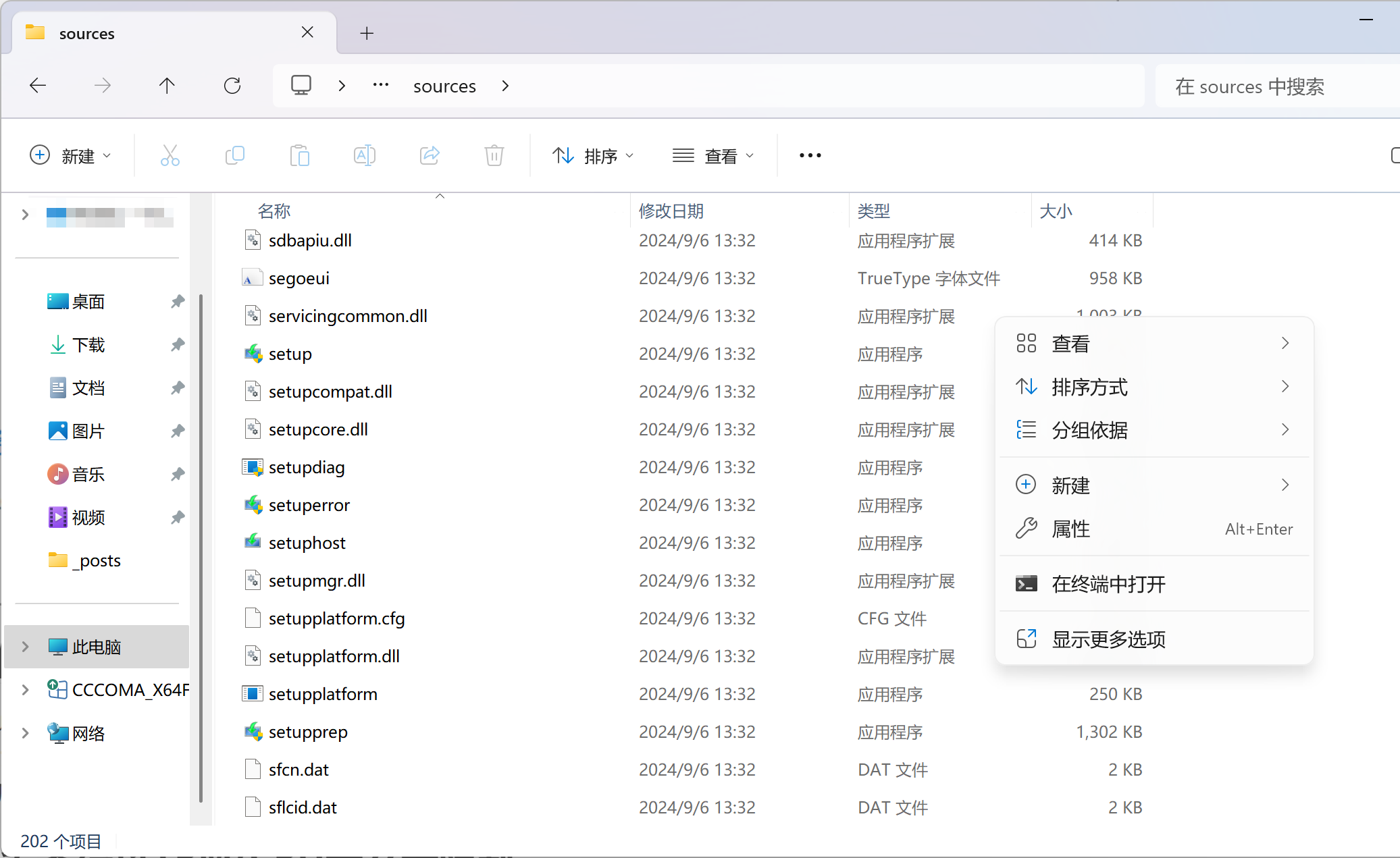
如果你打开的终端是默认的PowerShell的话,则还需要输入cmd进入到CMD命令行中:
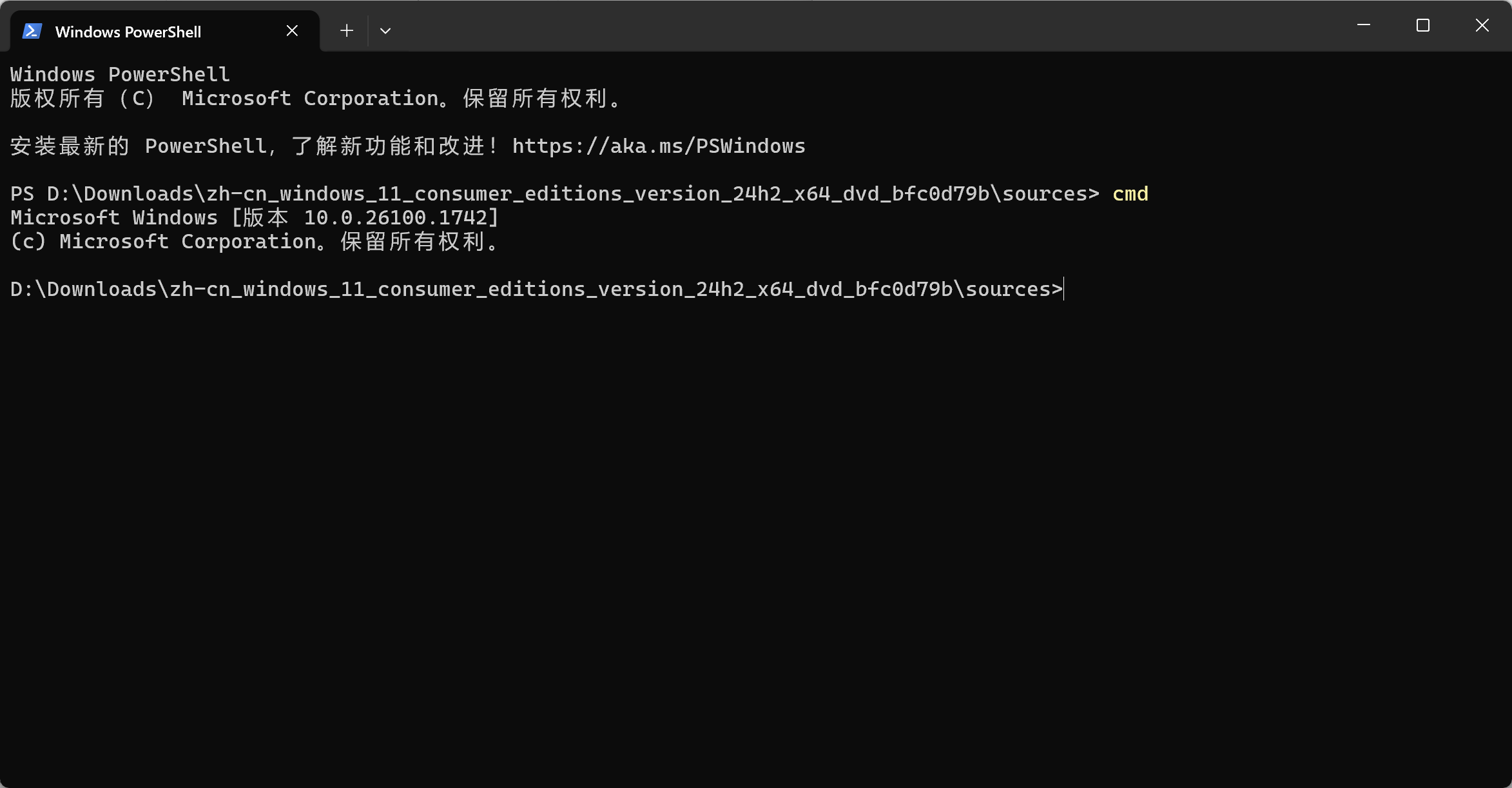
然后输入setupprep.exe /product server 命令:
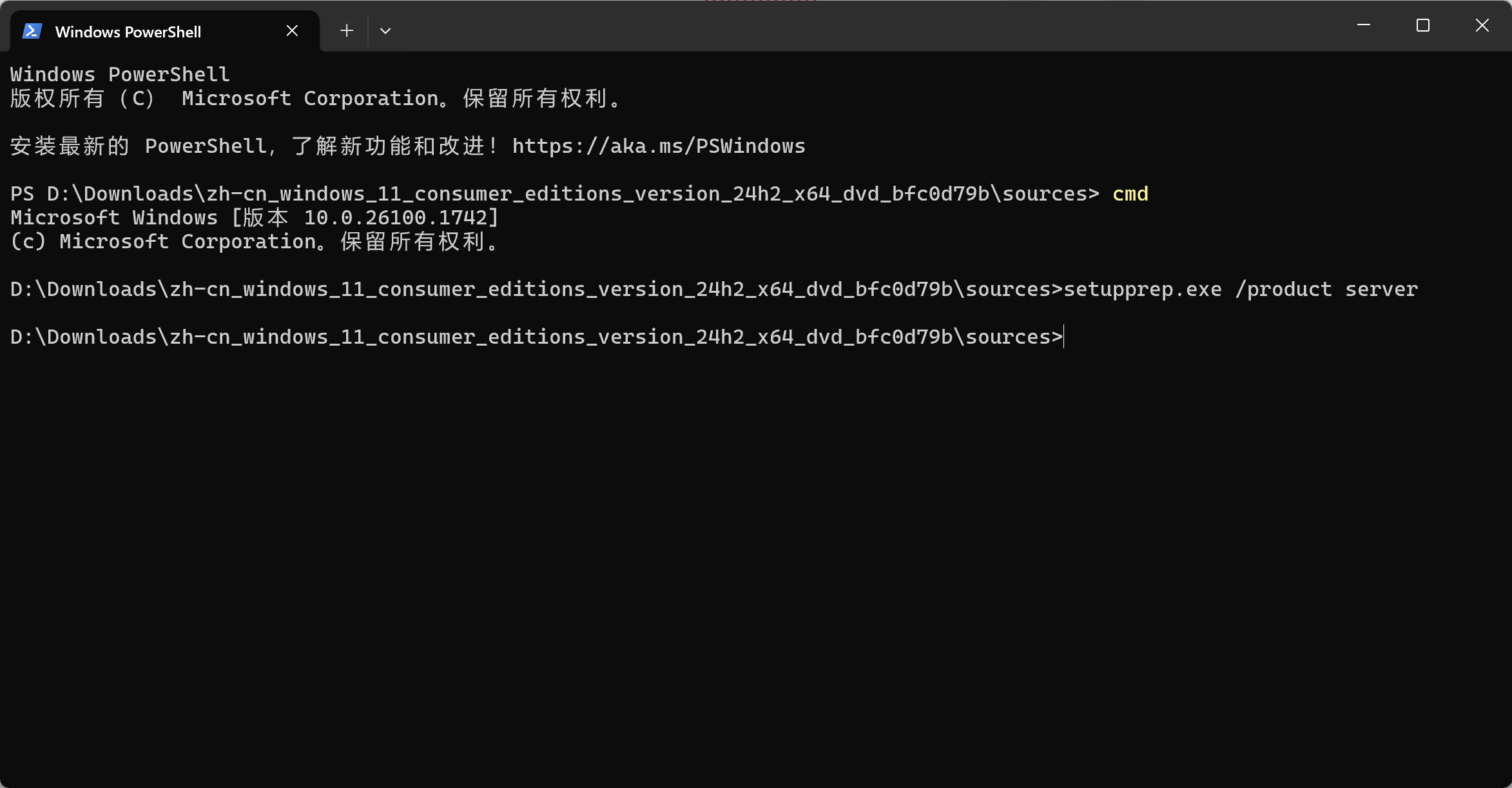
然后会弹出安装窗口,一直下一步进行安装即可:
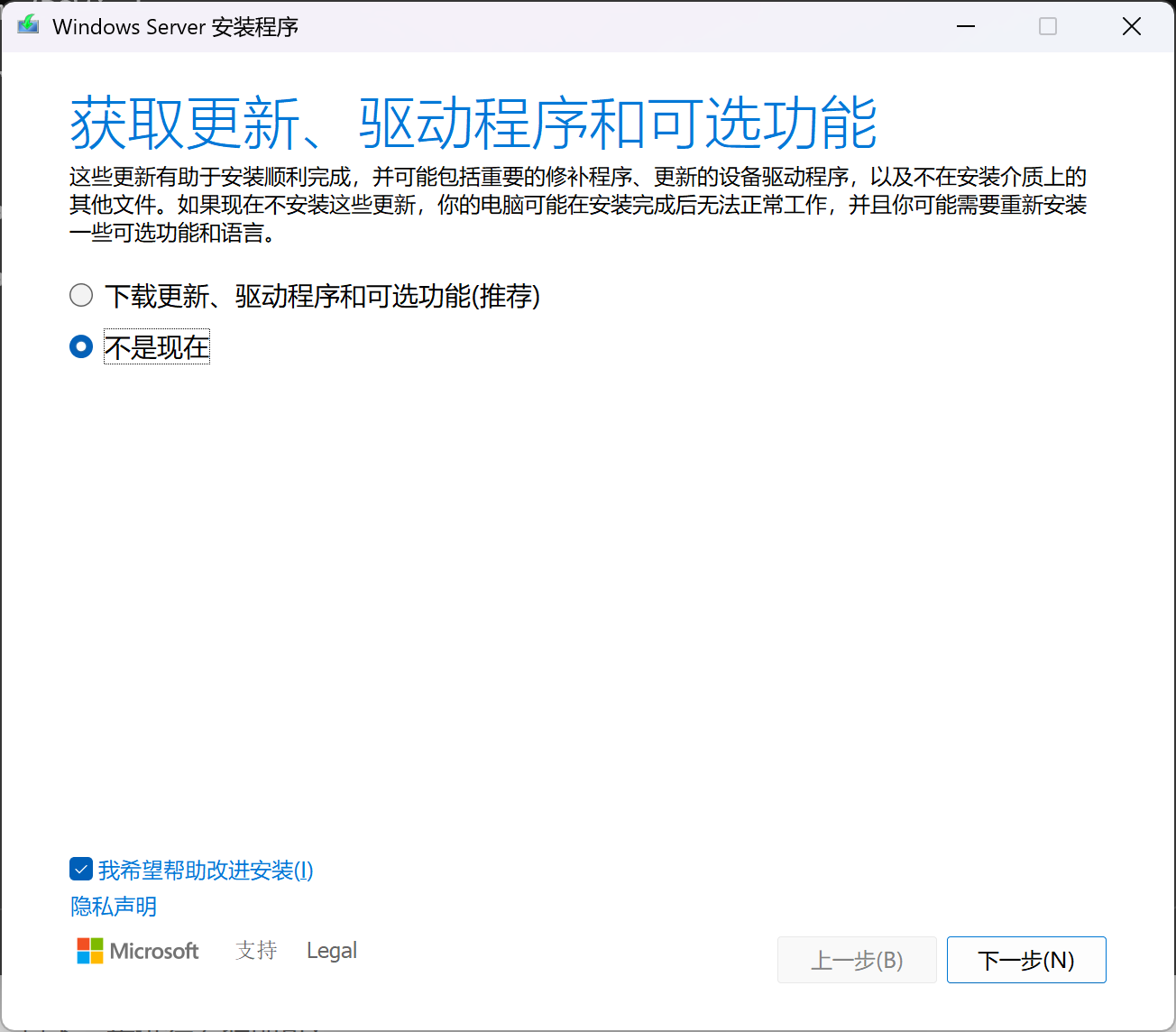
终于看到了保留文件和应用的选项:
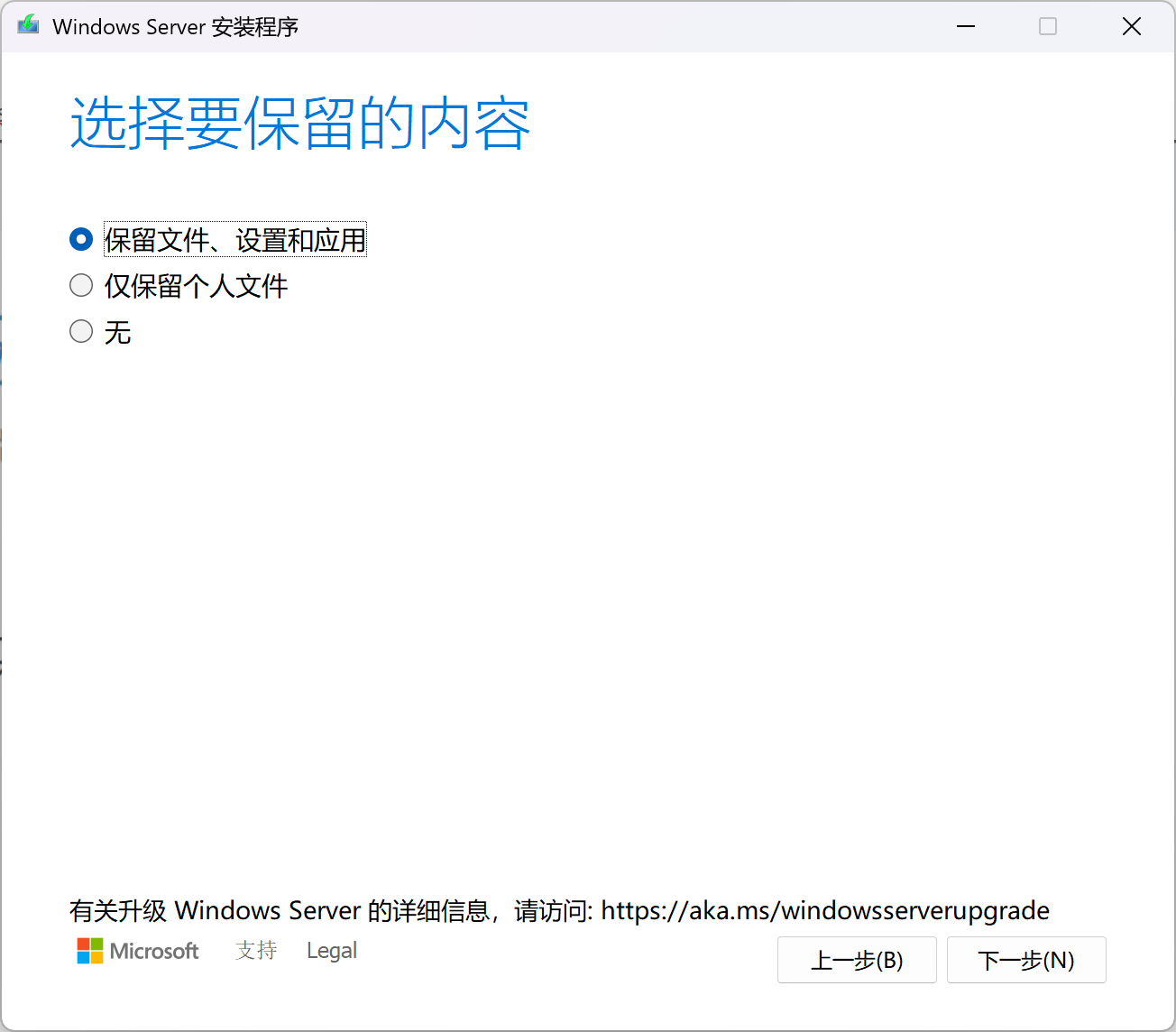
继续点击安装,进行升级即可:
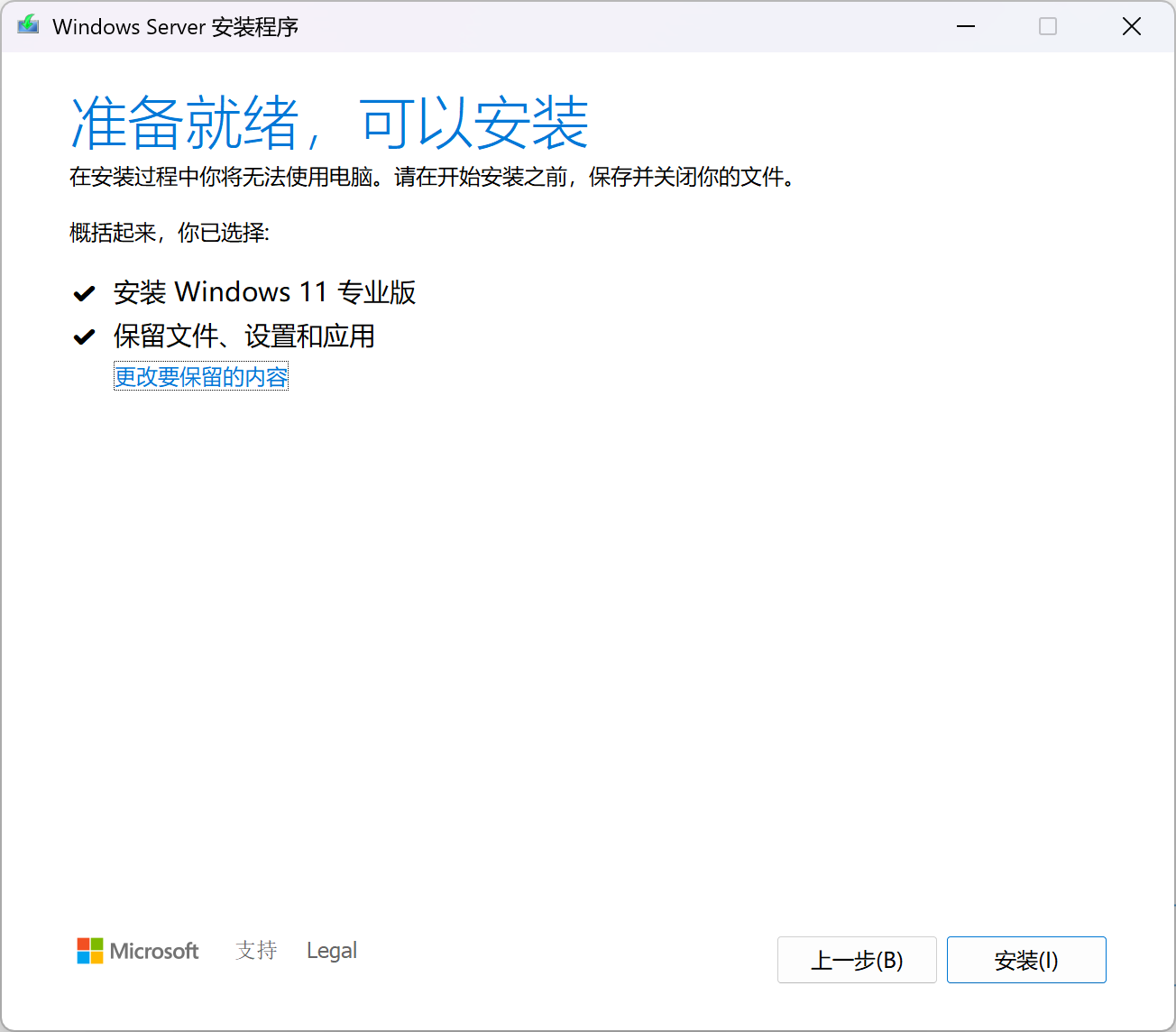
升级完成后重启,查看系统信息:
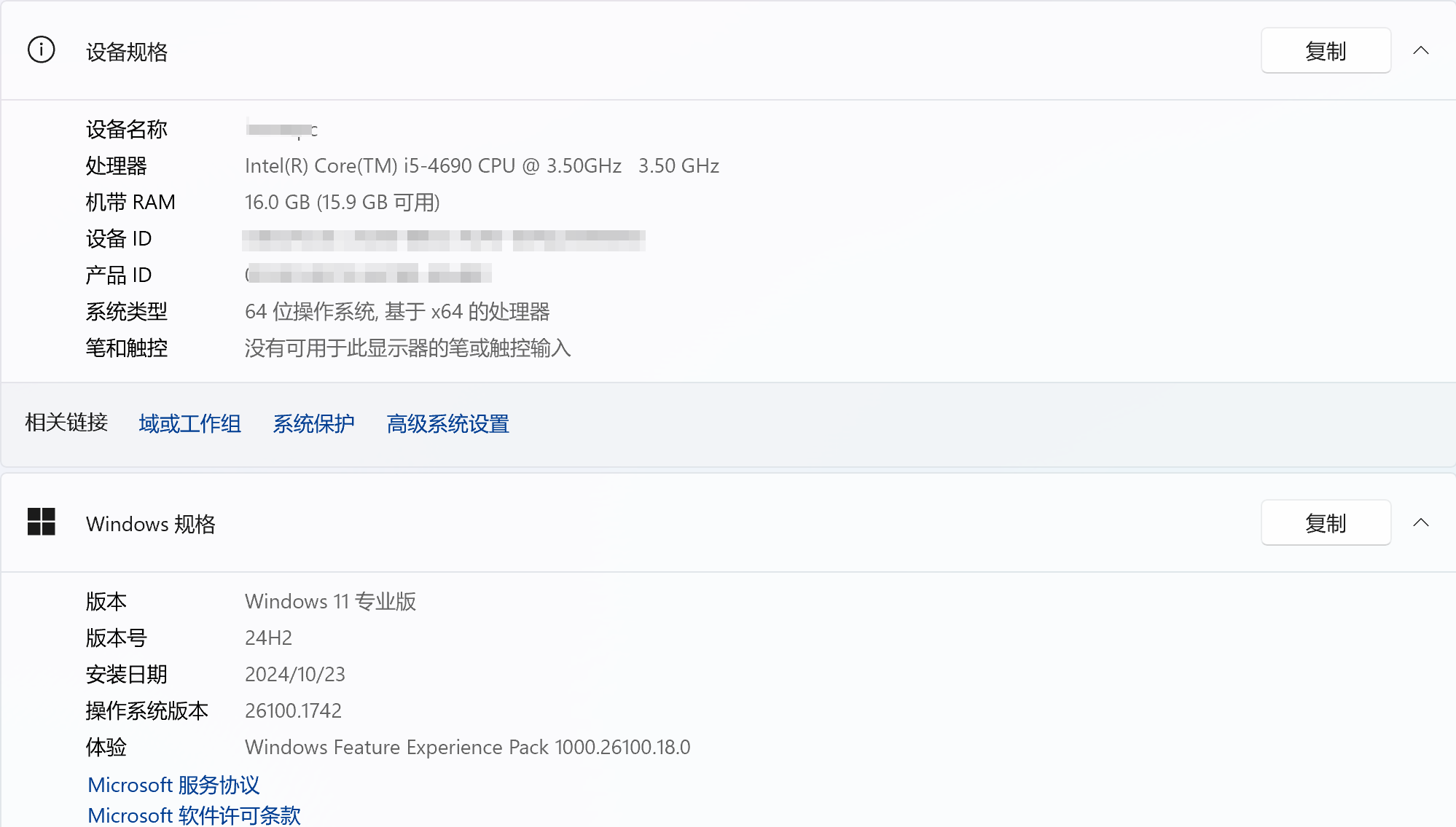
皇天不负苦心人!
收工
本来升级完还没到12点,当时想着踩了这么多坑怎么能不记录一下,然后打开Typora,边写边照着之前的操作边截图,不知不觉已经过了12点:
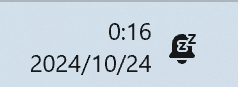
年纪大了遭不住了,搞完睡觉。晚安好梦。